 软件星级:4分
软件星级:4分
标签: 窗口切换
Contexts for Mac破解版是一款功能强大的窗口切换器,能够在多个窗口中准确切换到指定的窗口。在软件的右侧会显示所有的窗口,你可以通过手势来进行切换,非常的有效率,在工作中有奇效。
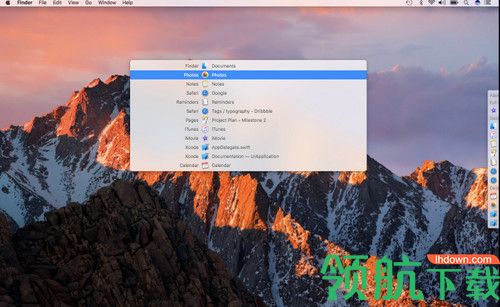
彻底简单快捷的窗口切换器,借助“快速搜索”,更好的Command-Tab,侧边栏甚至是快速手势,可以毫不费力地在应用程序窗口之间切换,包括用于多个空间和多个显示的出色功能。
1、匹配非连续字符
您可以在应用名称或窗口标题中的任意位置键入字符。如果一个应用程序打开了多个窗口,请在应用程序名称中键入几个字符,在窗口标题中键入几个字符。
2、优先使用首字母缩写词匹配
应用名称开头的字符匹配以及窗口标题中任何单词的开头的字符得分都更高。大多数情况下,键入项目标题的首字母缩写足以使它成为第一个结果。
3、创建搜索快捷方式
键入搜索查询并选择一个窗口(如有必要,使用向上或向下键)后,以后再键入相同的查询将使该窗口成为第一个结果。例如,输入“ s”,从结果中选择Safari窗口,然后该窗口将始终是“ s”的第一个结果。
4、快速搜索
如果您想走得更快,请启用“快速搜索”,按住Fn键(或您喜欢的任一修饰键1),然后键入一个或两个字符的查询(如果需要,可以输入更长的字符)。搜索窗口将显示结果。只需松开Fn,所选项目就会出现在最前面。将其与搜索快捷方式结合使用,您可以切换到Fn-s的Safari,Fn-n的Notes,Fn-me的消息等。就是说两次或三次击键。
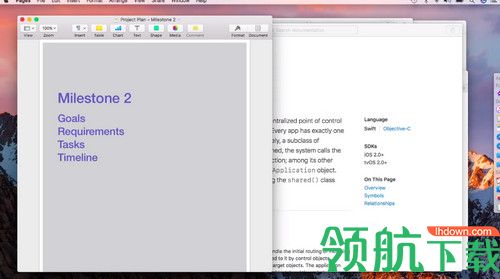
1、如果您可以通过两次或三个键切换到任何窗口,该怎么办?现在你可以。
上下文使您可以通过搜索切换到Windows。按Control-Space(或您喜欢的键盘快捷键)以打开“搜索”窗口。在应用名称或窗口标题中输入几个字符以过滤列表。按回车键切换到所选项目。
在上下文3中,我们将搜索提升到了一个新的水平。我们的目标很简单,但雄心勃勃:您应该需要尽可能少的击键-理想情况下,您经常使用的窗口只需要两次击键;而且它应该尽可能地具有确定性-因此您可以在大多数时间甚至不看结果的情况下进行切换。
2、切换具有更好的Command-Tab
Mac的Command-Tab应用程序切换器不适用于具有多个窗口的应用程序,对吗?因此,上下文为您提供了更好的方法-分别列出窗口。按Command-Tab键查看列表,然后多次按Tab键以选择要显示在前面的应用程序或窗口。释放命令以切换到它。
Command-Backquote(`)同样显示最前面的应用程序的窗口列表,并允许您直接切换到所需的窗口。在到达正确的应用程序之前,无需一一提出最前端应用程序的窗口。
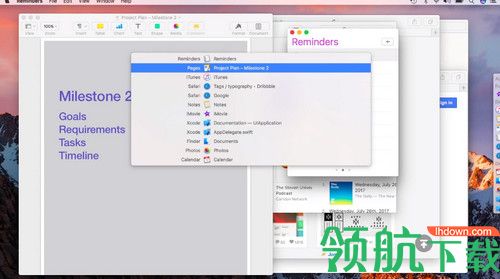
3、单击侧边栏开关
自动隐藏的侧边栏列出了按空间分组的窗口。要切换,只需将光标移到所需的位置并单击。它基本上是一个Dock-用于Windows。
按空间过滤。侧边栏可以列出所有空间中的窗口,也可以仅列出当前可见空间中的窗口。
4、手势用滚动手势切换
您甚至不需要将光标一直移到补充工具栏然后再移回。用两根手指从触控板的左端或右端开始向下滚动。当您上下移动手指时,将出现列表,并且所选项目将更改。抬起手指切换到所选项目。
这很简单。非常有效率
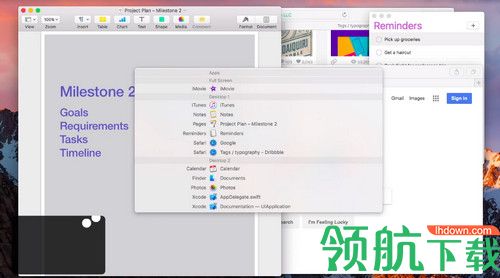
5、变成充满活力的黑暗
上下文经过精心设计,使其看起来和感觉像是操作系统的一部分。而且,深色菜单栏和Dock可以使Vibrant Dark主题看起来很华丽。更重要的是,它与窗户通常浅色的内容形成鲜明的对比,使您可以更快,更轻松地在列表中找到合适的物品。
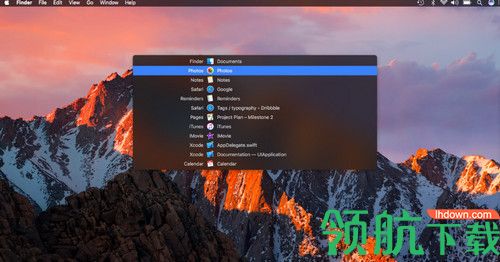
6、Mac设计用于多个显示器
您的窗口切换器也应该如此。默认情况下,中心窗口会在所有显示屏上模拟显示。因此,您不再需要转头在另一个显示器上寻找窗口切换器。每当您调用它时,它就会就在您面前–始终如此。当然,每个显示器都可以有自己的侧边栏-如果愿意,可以仅列出该显示器上的窗口。